Cara Mengakses Safe Mode pada Windows - Bagi para pengguna sistem operasi Microsoft Windows 7 dan 8 pasti sudah tidak asing lagi dengan fitur bawaan Windows bernama safe mode. Safe Mode merupakan opsi pilihan start up windows yang fungsi utamanya menangani jika ada masalah dengan sistem.
Fitur Safe Mode atau mode aman di Windows memungkinkan pengguna mengakses antarmuka komputer tanpa menampilkan driver dan program yang tidak begitu diperlukan. Dengan kata lain, fitur ini dapat disebut sebagai mode diagnosis pada komputer.
Fasilitas ini disediakan oleh microsoft untuk digunakan jika terjadi kerusakan atau kegagalan pada sistem sehingga dengan menggunakan safe mode ini pengguna dapat menjalankan komputer dengan fitur yang seminimal mungkin, jadi dengan begitu pengguna bisa mendiagnosa kerusakan pada komputer atau laptop.
Beberapa malware atau file berbahaya biasanya tidak dapat dihapus karena telah berjalan dalam program. Pada Safe Mode, sistem operasi hanya memuat file yang diperlukan, sehingga pengguna dapat menghapus file berbahaya tersebut. Biasanya terjadi setelah komputer terkena BSOD - Blue Screen of the dead.
Manfaat Safe Mode
- Uninstall software yang sebelumnya menyebabkan komputer hang, error dan sebagainya. Kadang setelah meng-install program tertentu dapat menyebabkan windows bermasalah, maka jika tidak bisa di uninstall melalui mode normal, bisa menggunakan Safe Mode.
- Menonaktifkan aplikasi atau program tertentu. Untuk memudahkan setelah masuk ke Safe Mode, bisa menggunakan aplikasi Autoruns. Teknik ini juga bisa dimanfaatkan untuk memeriksa loading komputer yang lambat. Jika tidak ada Autoruns, bisa mengetikkan MSCONFIG di menu Run, untuk menjalankan Sistem Configuration Utility, jika sudah tampil dipilih melalui tab Startup.
- Memeriksa permasalahan dengan tampilan grafik windows (VGA). Ketika tampilan windows bermasalah, bisa di cek dengan memilih “Enable VGA Mode”, jika berhasil dan tidak melihat masalah, kemungkinan masalah di driver VGA.
- Menghapus file/virus yang tidak bisa melalui mode normal. Sebagian antivirus masih bisa dijalankan di safe mode, dan bisa dicoba scan melalui safe mode. Kadang virus tidak berjalan di safe mode, meski banyak juga yg bisa berjalan/aktif meski di Safe Mode.
- Menjalankan System Restore jika sebelumnya diaktifkan, sehingga kondisi sistem bisa dikembalikan ke keadaan sebelumnya.
- Menjalankan berbagai fitur dari Control Panel, Administrative tools dan lain-lain.
- Membuka Registry Editor, baik untuk memeriksa maupun untuk mengedit sebagian isinya.
Jenis-jenis Safe Mode
Sesuai kebutuhan pengguna, ada 3 jenis Safe Mode, antara lain :
- Safe Mode → Membuka windows safe mode tanpa koneksi internet/jaringan.
- Safe Mode with Networking → Menyertakan jaringan, berfungsi jika anda ingin melakukan perbaikan dengan memanfaatkan jaringan (networking).
- Safe Mode with Command Prompt → Mode safe mode ini akan membuka CMD dari pada explore.
Cara yang paling umum digunakan untuk masuk ke Safe Mode adalah dengan menekan F8 pada keyboard pada saat komputer melakukan booting yakni setelah proses post berlangsung dan sebelum startup Windows atau logo Windows tampil.
Masuk Safe Mode dengan menekan F8
1. Nyalakan komputer jika komputer dalam keadaan mati atau Restart komputer jika komputer dalam keadaan hidup.
2. Langsung tekan F8 ketika komputer restart.
3. Jika anda tidak berhasil masuk ke tampilan Advanced Boot Options, itu artinya anda terlambat dalam menekan tombol F8. Jadi anda harus me-restart komputer anda kembali dan mencoba lagi.
4. Setelah menekan F8 pada saat yang tepat dan berhasil, anda akan dibawa ke layar "Advanced Boot Options". Silahkan pilih jenis Safe Mode yang ingin anda jalankan. Jika anda mengatur Windows untuk boot langsung ke Safe Mode, anda tidak akan melihat menu ini.
5. Layar berikutnya akan menampilkan setiap berkas yang sedang dimuat. Anda tidak perlu melakukan apa-apa ketika ini berlangsung kecuali berkasnya tidak dimuat semua dengan benar. Jika layarnya macet pada titik ini, catatlah berkas terakhir yang berhasil dimuat kemudian carilah di internet untuk mencari tips untuk mengatasi masalah berdasarkan informasi tersebut.
6. Saat layar login muncul dan komputer anda memiliki akun lebih dari satu, masuklah dengan menggunakan akun Administrator anda. Jika komputer anda hanya memiliki satu akun dan tanpa password, anda akan masuk ke Windows Safe Mode secara otomatis.
7. Tanda kalau anda sudah masuk atau berada dalam Windows Safe Mode adalah anda akan melihat tulisan Safe Mode pada seluruh empat sudut layar seperti gambar berikut.
8. Setelah berada dalam Safe Mode, mulailah melakukan pemecahan masalah sistem komputer anda.
9. Setelah anda selesai dalam Safe Mode, reboot komputer anda untuk kembali ke sesi Windows yang normal.
Tetapi, apabila anda tidak dapat mengakses Safe Mode dengan menekan F8 karena ada permasalahan pada komputer seperti adanya virus atau keyboard mengalami kerusakan. Anda bisa mengikuti langkah-langkah berikut, agar anda bisa masuk ke Safe Mode.
Masuk Safe Mode Tanpa Menekan F8 di keyboard pada Windows
1. Buka kotak dialog Run dengan menekan Logo Windows + R pada keyboard.
4. Pada bagian Boot options, beri checklist pada pilihan Safe boot dan pilih minimal. Yang dimaksud minimal disini adalah safe mode yang dikases sama seperti safe mode yang diakses dengan menekan F8.
5. Klik OK.
7. komputer akan melakukan restart dan langsung masuk ke Windows Safe Mode.
8. Apabila anda sudah selesai melakukan pemecahan masalah, silahkan munculkan kembali jendela System Configuration ketika anda masih dalam Safe Mode dengan mengikuti langkah-langkah yang sama pada Windows normal. Hilangkan checklist di bagian Safe boot pada tab Boot.
9. Klik OK.
10. Lalu muncul kembali jendela peringatan, silahkan klik tombol Restart.
Masuk Safe Mode Melalui Command Prompt
1. Buka kotak dialog Run dengan menekan Logo Windows + R pada keyboard.
2. Ketikkan CMD pada kotak yang tersedia, lalu tekan Enter.
3. Muncul jendela Command Prompt ketikkan perintah dibawah ini lalu Enter. Maksud dari perintah ini yakni agar komputer langsung masuk ke Windows safe mode setelah restart.
Catatan : Jika berhasil akan ada respon berupa pesan yang bertuliskan "The operation completed successfully". namun jika respon yang diberikan "The parameter is incorrect", atau "The set command specified is not valid", atau "...is not recognized as an internal or external command...", silahkan cek kembali tulisannya apakah sudah benar atau belum mulai dari huruf, spasi dan karakter yang digunakan.
4. Tutup jendela CMD, kemudian restart komputer anda. Komputer akan langsung menuju safe mode.
5. Apabila sudah selesai melakukan pemecahan masalah, silahkan ganti command atau perintah pada jendela Command Prompt. Karena jika tidak diganti lagi Windows akan terus menuju safe mode walau anda sudah tidak menggunakan safe mode.
6. Masih dalam Windows safe mode, silahkan buka jendela Command Prompt seperti cara sebelumnya pada poin 1.
7. Muncul jendela CMD, ketikkan perintah dibawah ini lalu Enter. maksud dari perintah ini yakni agar komputer kembali masuk ke Windows normal setelah komputer restart.
8. Tutup jendela CMD dan restart komputer anda.
9. Kini anda sudah bisa masuk ke komputer anda dengan Windows normal.
Masuk Safe Mode Melalui Command Prompt
1. Buka kotak dialog Run dengan menekan Logo Windows + R pada keyboard.
2. Ketikkan CMD pada kotak yang tersedia, lalu tekan Enter.
3. Muncul jendela Command Prompt ketikkan perintah dibawah ini lalu Enter. Maksud dari perintah ini yakni agar komputer langsung masuk ke Windows safe mode setelah restart.
bcdedit /set {default} safeboot minimal
Catatan : Jika berhasil akan ada respon berupa pesan yang bertuliskan "The operation completed successfully". namun jika respon yang diberikan "The parameter is incorrect", atau "The set command specified is not valid", atau "...is not recognized as an internal or external command...", silahkan cek kembali tulisannya apakah sudah benar atau belum mulai dari huruf, spasi dan karakter yang digunakan.
4. Tutup jendela CMD, kemudian restart komputer anda. Komputer akan langsung menuju safe mode.
5. Apabila sudah selesai melakukan pemecahan masalah, silahkan ganti command atau perintah pada jendela Command Prompt. Karena jika tidak diganti lagi Windows akan terus menuju safe mode walau anda sudah tidak menggunakan safe mode.
6. Masih dalam Windows safe mode, silahkan buka jendela Command Prompt seperti cara sebelumnya pada poin 1.
7. Muncul jendela CMD, ketikkan perintah dibawah ini lalu Enter. maksud dari perintah ini yakni agar komputer kembali masuk ke Windows normal setelah komputer restart.
bcdedit /deletevalue {default} safebootCatatan : Pastikan perintahnya sukses " The operation completed successfully ".
8. Tutup jendela CMD dan restart komputer anda.
9. Kini anda sudah bisa masuk ke komputer anda dengan Windows normal.
Demikian tutorial sederhana mengenai bagaimana cara mengakses windows safe mode dengan menekan f8 atau tanapa menekan f8. Semoga bermanfaat and " Happy Blogging "
Related Posts :
Silahkan
klik disini untuk berlangganan Artikel Gratis via email, Anda akan mendapat kiriman artikel setiap ada artikel yang terbit di HARMANSYAH BLOG








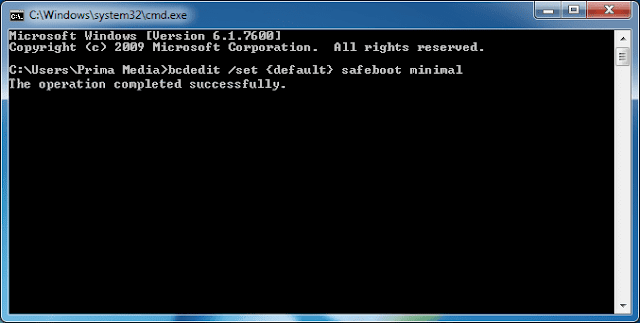





1 komentar:
Hirens 2018 New Generation Support HDD GPT
cobain open source project rancangan ane mas bro.. >
IT Tools Pack Solution 2018 Rescue
(Tersedia Acronis 2018 + Norton Ghost + Minitool Partition Wizard Technician 9.1 + DLL)
=> Tersedia Reward menarik untuk yang ingin sedikit berkontribusi
#SalamSatuTeknologi
Post a Comment
...... Terima kasih telah berkunjung, silahkan berkomentar dengan baik sopan sesuai dengan tema konten dan tidak mengandung unsur Sara ......